«¿Puedes programar una reunión para mañana a las 10?» Recibes este texto de tu jefe y abres Google Calendar, pero, por alguna razón, estás en la vista anual. ¿Eh? Otro clic y ahora has cambiado a la vista Agenda (lo cual no te sirve).
Unos clics más tarde, abres la pantalla de creación de eventos, escribes los detalles y pulsas Guardar, solo para darte cuenta de que lo has programado para la semana que viene en lugar de para mañana. ¡La frustración se apodera de ti!
Ahora, antes de que te enfades haciendo clic sin parar hasta el año que viene, respira hondo. Hemos simplificado los atajos de Google Calendar para ayudarte a navegar y programar eventos fácilmente. Sigue leyendo para descubrir cómo puedes familiarizarte rápidamente con el software y una alternativa sólida que te encantará
¿Qué es un atajo de Google Calendar?
Un atajo de Google Calendar es un comando del teclado que te ayuda a ejecutar acciones sin tener que hacer muchos clics con el ratón ni navegar por los menús. Con solo uno o dos toques, puedes moverte por el calendario, guardar detalles de eventos, cambiar de vista y gestionar tareas de programación.
Estas teclas de acceso directo aumentan la productividad y ahorran tiempo al gestionar horarios y citas. Por ejemplo, pulsa «C» en el teclado para crear un nuevo evento y abrir la página de detalles del evento.
📖 Lea también: Cómo crear un calendario en Hojas de cálculo de Google
Cómo usar los atajos en Google Calendar
Entre plazos que cambian constantemente y horarios dinámicos, es normal sentirse abrumado. Quizás por eso una de cada ocho personas nunca tiene su trabajo bajo control. Sin embargo, puedes recuperarlo. Empecemos por explorar la sección de atajos de tu Google Calendar.
Aquí tienes el resumen:
1. Activa los atajos de teclado en Google Calendar
Activa los atajos de teclado antes de acceder a Google Calendar para gestionar tu trabajo:
- Abrir Google Calendar
- Haz clic en el icono de engranaje en la esquina superior derecha y selecciona el menú Ajustes
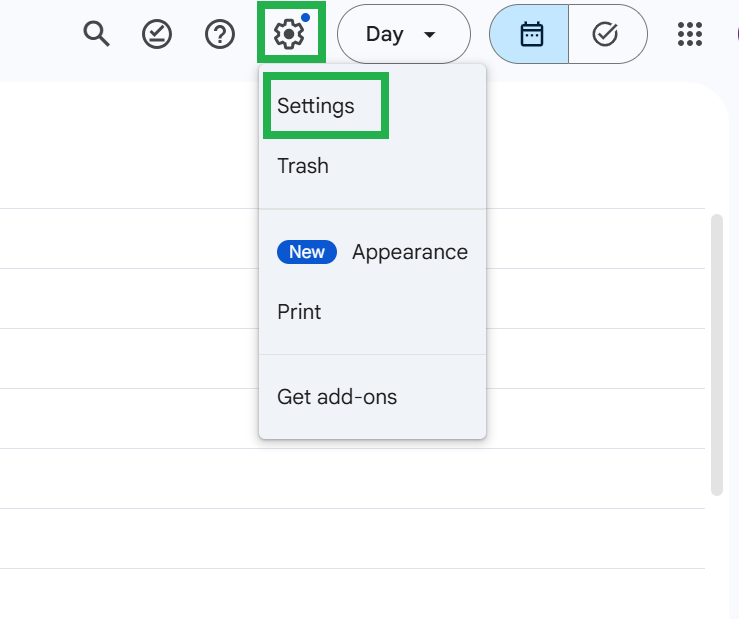
- Desplázate hacia abajo hasta la sección Atajos de teclado en el panel lateral
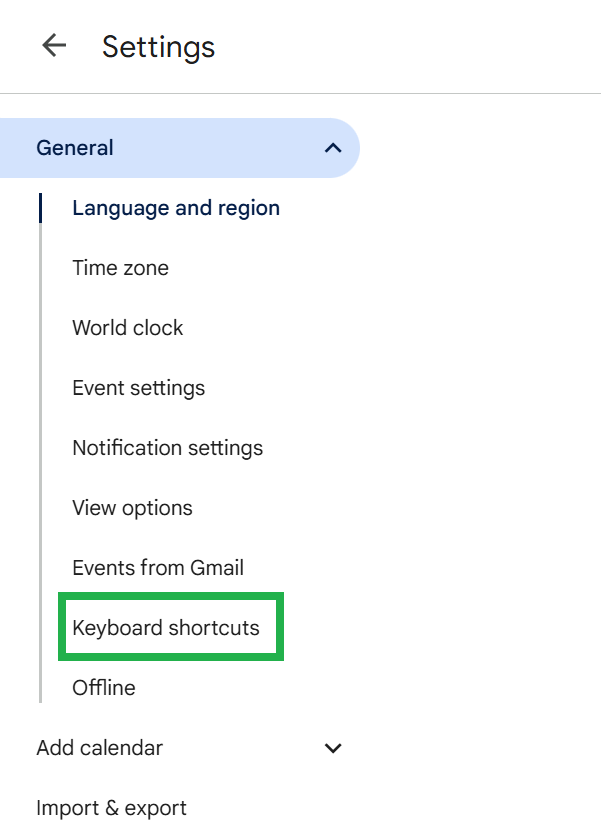
- Ve al cuadro que dice Habilitar atajos de teclado
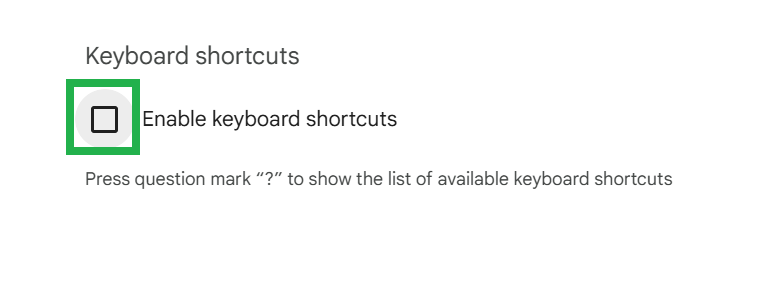
- Selecciona la casilla de selección y espera a que aparezca el mensaje emergente Ajustes guardados
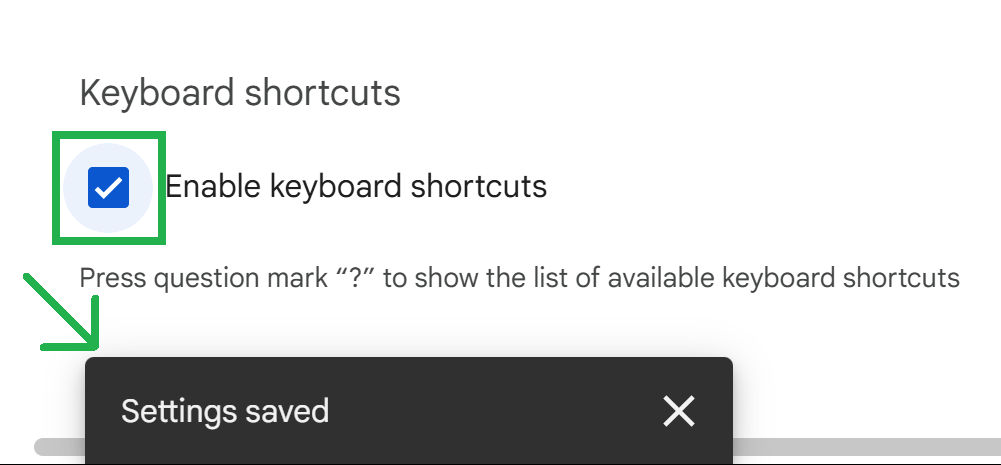
- Cierra los ajustes y vuelve a la cuadrícula del calendario para empezar a usar los atajos
También puedes comprobar si los atajos de teclado están activados pulsando Mayús + ? (signo de interrogación). Aparecerá una lista en la que podrás buscar combinaciones de teclas en la sección del calendario.

💡Consejo profesional: Aquí tienes un truco para Google Calendar: crea un evento instantáneo en el calendario escribiendo cal. new en tu navegador y pulsando Intro (¡sin necesidad de hacer clic!)
Dado que Google Calendar no es compatible con los atajos de teclado en dispositivos móviles, puedes probar lo siguiente:
1. Usar los comandos de voz del Asistente de Google
Con el Asistente de Google, puedes programar eventos con indicaciones como:
- «Hey Google, programa una reunión para el Monday a las 11 a. m. »
- «Hola, Google, muéstrame mi agenda de hoy».
Esto es ideal cuando realizas varias tareas a la vez y debes añadir eventos sobre la marcha.
📖 Lea también: Cómo exportar Google Calendar a Excel
Los 15 mejores atajos de Google Calendar para ahorrar tiempo y organizarse
Hemos recopilado una lista de todos los atajos que necesitarás para llevar un control de tu día y maximizar la productividad en tu Google Calendar. Utiliza esta tabla como guía rápida para una gestión del tiempo óptima:
| Acción | Atajo de Mac | Atajo de Windows |
| Crear un nuevo evento (abrir la página de detalles del evento) | C | C |
| Crea un nuevo evento rápidamente (abre el cuadro de diálogo del evento en el calendario) | Q | Q |
| Edita un evento después de seleccionarlo o accede a sus detalles | E | E |
| Guarda los detalles de un evento | Cmd + S | Ctrl + S |
| Retroceder o eliminar eventos | Eliminar o deshacer Z guardar evento | Eliminar o deshacer guardar evento Z |
| Ir a la fecha de hoy en el calendario | T | T |
| Avanzar al siguiente intervalo de fechas | J o N | J o N |
| Retroceder al intervalo de fechas anterior | K o P | K o P |
| Ve a una fecha específica escribiéndola manualmente | G | G |
| Cambia a la vista Día para ver la agenda de un solo día | D o 1 | D o 1 |
| Cambia a la vista Semana para ver la agenda completa de la semana | W o 2 | W o 2 |
| Cambia a la vista Mensual para tener una visión general de tu agenda | M o 3 | M o 3 |
| Cambia a la vista Agenda para ver los próximos eventos en formato de lista | A o 6 | A o 6 |
| Cambia a la vista Anual para obtener una panorámica general del año | Y o 4 | Y o 4 |
| Abre los ajustes de Google Calendar para personalizar las preferencias | S | S |
| Imprime tu calendario para acceder a él sin conexión o para compartirlo | Cmd + P | Ctrl + P |
| Actualiza el calendario para sincronizar los nuevos eventos | Cmd + R | Ctrl + R |
| Abre la barra de búsqueda | / | / |
📖 Lea también: Cómo combinar dos o más calendarios de Google
📮ClickUp Insight: El cambio de contexto está mermando silenciosamente la productividad de tu equipo. Nuestra investigación muestra que el 42 % de las interrupciones en el trabajo provienen de hacer malabarismos con plataformas, gestionar correos electrónicos y saltar de una reunión a otra. ¿Y si pudieras eliminar estas costosas interrupciones? ClickUp une tus flujos de trabajo (y el chat) en una única plataforma optimizada. Inicia y gestiona tus tareas desde el chat, documentos, pizarras y mucho más, mientras que las funciones con IA mantienen el contexto conectado, buscable y gestionable
Ventajas de usar atajos en Google Calendar
Si pasas demasiado tiempo haciendo clic, desplazándote y buscando en Google Calendar, los atajos de Chrome son la forma ideal de gestionar tu flujo de trabajo. Aquí tienes cinco razones por las que pueden resultarte útiles:
- Ahorra tiempo: realiza tareas al instante sin necesidad de hacer clic y desplazarte sin fin para centrarte en las tareas importantes
- Navega más rápido: cambia entre las vistas diaria, semanal y mensual con solo pulsar una tecla
- Crea eventos al instante: pulsa una tecla clave para empezar a planificar eventos y saltarte varios pasos
- Edita fácilmente: reprograma, elimina o modifica eventos sin tener que buscar en los menús
- Minimiza los errores: evita hacer clic en la función equivocada, lo que puede provocar errores en la programación o en las horas de los eventos
🧠 Dato curioso: ¡El atajo Ctrl + C para copiar se remonta a principios de la década de 1980 con el ordenador Apple Lisa! El programador de Apple Larry Tesler creó los atajos Cortar (X), Copiar (C) y Pegar (V), que más tarde se convirtieron en estándar también en Windows. Antes de eso, la gente tenía que volver a escribir todo. ¡Imagina usar cualquier herramienta hoy en día sin poder copiar y pegar rápidamente!
Limitaciones del uso de Google Calendar
Más de 500 millones de usuarios confían en Google Calendar para la programación personal y de equipos, lo que lo convierte en una opción muy popular. Sin embargo, sus limitaciones se hacen evidentes a medida que las necesidades de programación se vuelven más complejas. Aquí hay siete inconvenientes clave a tener en cuenta:
- Sin dependencias entre tareas: no puedes programar tareas en Google Calendar una tras otra, lo que dificulta la gestión de proyectos y los flujos de trabajo estructurados
- Funciones básicas de colaboración: A diferencia del calendario de Hojas de cálculo de Google, no permite resaltar detalles de eventos, añadir comentarios en línea ni acceder a una función de chat integrada para debates
- Sistema de recordatorios menos flexible: No se pueden personalizar las notificaciones agrupadas para reuniones consecutivas, lo que da lugar a múltiples alertas separadas en lugar de un resumen consolidado
- Problemas de integración fuera del ecosistema de Google: La compatibilidad con múltiples herramientas de calendario como Outlook o Apple Calendar puede provocar problemas de sincronización
- Gestión complicada de las zonas horarias: Los eventos no se ajustan automáticamente a menos que se configure explícitamente, lo que complica la programación entre equipos globales
- Carece de automatización integrada: Las automatizaciones de Google Calendar dependen de integraciones externas, como la habilitación de API (requiere conocimientos de programación), Google Apps Scripts y más
- Personalización limitada: No puedes personalizar el tema, el tamaño de la fuente ni la combinación de colores de Google Calendar, ni añadir imágenes
👀 ¿Sabías que... El 55 % de los trabajadores del conocimiento tienen dificultades para concentrarse en el trabajo debido al flujo constante de notificaciones?
Conoce ClickUp: la mejor alternativa a Google Calendar
Mientras que Google Calendar se centra principalmente en eventos y recordatorios, ClickUp Calendar redefine el «calendario» como una solución integral de gestión del trabajo. Más allá de la programación basada en IA, combina el seguimiento de tareas y la colaboración en equipo en una única plataforma.

ClickUp Calendar se integra perfectamente con tu Google Calendar, lo que te permite unirte a llamadas en Zoom, Google Meet e incluso Microsoft Teams. También te permite añadir automáticamente ClickUp AI Notetaker a tus llamadas, para que puedas concentrarte en dirigir la reunión en lugar de tomar notas.
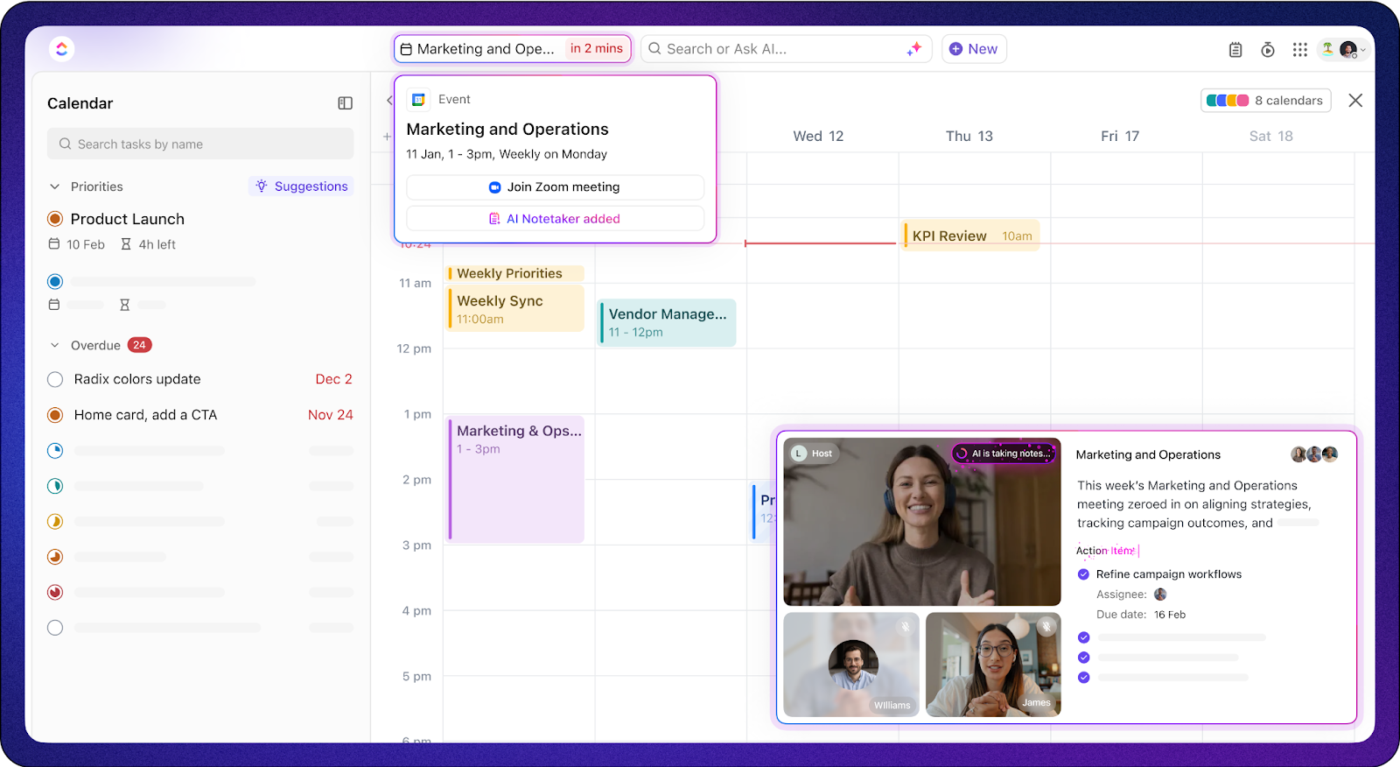
¿Lo mejor? Una vez terminada la llamada, ClickUp AI puede añadir elementos de acción a tu flujo de trabajo
Una de las mayores ventajas del Calendario de ClickUp es que está integrado en ClickUp. No tienes que cambiar entre diferentes plataformas para planificar tu trabajo y tus reuniones: todo está conectado en un solo lugar.
Mira este vídeo para descubrir cómo puedes programar automáticamente tu trabajo con el calendario de ClickUp.
👀 ¿Sabías que... El 87,9 % de las personas afirman que el uso de ClickUp por parte de sus equipos ha mejorado la colaboración.
Pero eso no es todo, la vista de calendario de ClickUp te permite gestionar tus tareas y tu agenda sin cambiar de pestaña y sin perder el contexto.
Así es como puede obtener mejores resultados:
- Vistas personalizables del calendario: Elige entre vistas diarias, semanales, mensuales o personalizadas, y utiliza filtros avanzados para resaltar tareas y plazos importantes
- Sincronización bidireccional con Google Calendar: Activa la integración de ClickUp con Google Calendar para alinear las reuniones externas y los plazos de los proyectos internos

- Control de tiempo integrado: Realiza un seguimiento del tiempo dedicado a las tareas directamente desde la vista Calendario de ClickUp, lo que ayuda a los equipos a supervisar la distribución de la carga de trabajo y mejorar la productividad
- Recordatorios de tareas automatizados: Utiliza las automatizaciones de ClickUp para configurar recordatorios, alertas de tareas y desencadenantes para asegurarte de que no se pierdan tareas o reuniones importantes
- Toma de notas con IA integrada, bloc de notas e integración de documentos: Adjunta el bloc de notas, las notas adhesivas, los documentos o las listas de tareas pendientes de ClickUp AI directamente a los eventos del calendario, sin necesidad de utilizar apps de toma de notas independientes
- Crea dependencias entre eventos y tareas: Define qué tareas deben completarse antes de que otras puedan comenzar, evitando así cuellos de botella en los cronogramas de los proyectos
También puedes acelerar el proceso de trabajo en el Calendario de ClickUp utilizando los atajos de teclado y los atajos de ClickUp. Para habilitar los atajos de teclado, haz clic en tu avatar en la esquina superior derecha, selecciona Ajustes, busca la sección Preferencias, habilita atajos de teclado y, a continuación, elige la opción guardar ajustes.

El uso de calendarios para completar tareas antes de las fechas límite siempre es fundamental. Con ClickUp, esto es muy fácil, ya que tus fechas límite son visibles en tus calendarios junto con las tareas, por lo que planificar tu ancho de banda diario o semanal es muy fácil y rápido.
El uso de calendarios para completar tareas antes de las fechas límite siempre es fundamental. Con ClickUp, esto es muy fácil, ya que tus fechas límite son visibles en tus calendarios junto con las tareas, por lo que planificar tu ancho de banda diario o semanal es muy fácil y rápido.
Aquí tienes tu hoja de trucos con las teclas clave de los atajos del Calendario de ClickUp:
Atajos globales
Estos atajos se pueden utilizar desde casi cualquier lugar de ClickUp para navegar rápidamente, crear tareas, abrir funciones y gestionar notificaciones con un solo clic.
| Acción | Atajo de Mac | Atajo de Windows |
| Cerrar una tarea, un documento o una ventana modal | Esc | Esc |
| Abre el centro de comandos para buscar tareas, documentos o ajustes | Cmd + K | Ctrl + K |
| Volver a la pantalla Inicio | H | H |
| Actualiza y carga las últimas notificaciones | Espacio | Espacios |
| Accede a tu Bloc de notas | P | P |
| Crear un recordatorio | R | R |
| Mostrar u ocultar la barra lateral | Q | Q |
| Crear una nueva tarea | T | T |
Atajos para tareas y subtareas
Estos atajos son ideales para gestionar tareas más rápidamente.
| Acción | Atajo de Mac | Atajo de Windows |
| Asigna una tarea a ti mismo | M | M |
| Crear subtareas de forma masiva | Pegar texto en una subtarea vacía | Pegar texto en una subtarea vacía |
| Añadir o eliminar de la bandeja | Mayús + T | Mayús + T |
| Navega a la tarea anterior | Cmd + Mayús + Flecha izquierda | Ctrl + Mayús + Flecha izquierda |
| Navega a la siguiente tarea | Cmd + Mayús + Flecha derecha | Ctrl + Mayús + Flecha derecha |
Ver atajos de navegación
Utiliza estos atajos para cambiar entre las vistas de ClickUp, como Lista, Tablero, Calendario y Panel.
| Acción | Atajo de Mac | Atajo de Windows |
| Ir a la vista Panel | D | D |
| Borrar filtros de la vista actual | – | – |
| Ir a la vista Tablero | B | B |
| Ir a la vista Equipo | X | X |
| Ir a la vista Calendario | C | C |
| Ir a vista Lista | L | L |
| Busca tareas dentro de una vista | Cmd + F | Ctrl + F |
🧠 Dato curioso: los empleados del Reino Unido pierden hasta 15 horas a la semana por distracciones, y los compañeros de trabajo charlatanes son el 41 % de la causa.
ClickUp facilita el uso de los calendarios
el 61 % de las personas asisten a más reuniones debido al teletrabajo. Sin embargo, las reuniones constantes interrumpen la jornada y dejan poco tiempo para trabajar de forma profunda y concentrada. Los empleados tienen dificultades para concentrarse en tareas complejas, lo que da como resultado una productividad superficial.
Google Calendar solo ayuda a planificar reuniones, no a reducir las innecesarias. Necesitas algo más que una simple herramienta de programación. ClickUp ofrece una programación basada en tu horario realista.
La plataforma también ofrece actualizaciones en tiempo real, automatización basada en IA y gestión intuitiva de tareas en un espacio centralizado. Sus funciones te permiten programar, gestionar y colaborar sin llamadas interminables.
¿Por qué conformarse con recordar los atajos de Google Calendar?
¡Regístrate hoy mismo para obtener una cuenta gratuita de ClickUp y toma el control de tu tiempo, tus proyectos y mucho más!